Как конвертировать SVG в PNG [Подробная инструкция]
У некоторых пользователей возникают проблемы с использованием изображений SVG. В отличие от обычных изображений, это связано с тем, что некоторые фотографии могут перемещаться вверх или переходить в другие цвета. Кроме того, изображения SVG основаны на векторах и не подходят для изображений с мелкими деталями, что является плохой новостью для пользователей. Вы можете отобразить больше цветов и деталей, используя пиксельные изображения, такие как PNG. Если вы хотите изменить формат вашего изображения с SVG на PNG, вы можете положиться на этот пост. Мы предоставим вам окончательные способы, которыми вы можете попробовать конвертировать SVG в PNG формат.
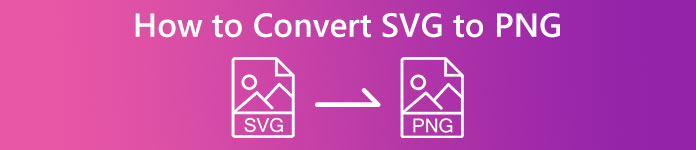
Часть 1. Полная информация о SVG и PNG
| Формат файла | SVG | PNG |
| Расширение имени файла | .svg | .png |
| Разработано | Консорциум всемирной паутины | Группа разработчиков ПНГ |
| ФИО | Масштабируемая векторная графика | Портативная сетевая графика |
| Описание | Масштабируемая векторная графика, SVG, является стандартным форматом, не зависящим от разрешения. Расширяемый язык разметки служит его основой (XML). Используются векторные изображения и доступна анимация. Как следует из названия, масштабируемость является наиболее значительным преимуществом использования файла SVG. Кроме того, SVG уникален тем, что это не формат изображения. Вы можете открывать файлы SVG практически во всех браузерах, таких как Firefox, Google, Edge и других. | Файл Portable Network Graphics PNG является одним из популярных форматов в наши дни. Метод сжатия без потерь. Кроме того, его часто считают заменой формата изображения GIF. Но он все еще не достиг того уровня признания, который имеют форматы GIF или PNG. Кроме того, вы можете использовать PNG, когда изображение имеет полупрозрачные области. Создание графики, создание веб-сайта или создание фотографий — все это может доставлять удовольствие. |
Часть 2. Как конвертировать SVG в PNG онлайн
Преобразование SVG в PNG с помощью FVC Free Image Converter
Преобразовать SVG в PNG легко, если использовать подходящий конвертер изображений. В этом случае лучший способ конвертировать файлы — использовать Бесплатный конвертер изображений FVC. Этот онлайн-конвертер изображений позволяет мгновенно преобразовать файл SVG в PNG. Помимо SVG, он поддерживает различные входные форматы, такие как JPG, TIFF, ICO, BMP и другие. Таким образом, вы можете легко загружать любые изображения в этот конвертер. Кроме того, вы можете сделать это, если хотите конвертировать несколько файлов за один раз. Это потому, что FVC Free Image Converter предлагает процесс пакетного преобразования. Это поможет вам конвертировать больше и сэкономить больше времени. Кроме того, он имеет высокую скорость конвертации, при которой вы можете конвертировать файлы всего за несколько секунд. Кроме того, вы можете получить доступ к этому конвертеру изображений во всех браузерах. В него входят Google, Mozilla, Edge, Explorer и другие. Кроме того, ваши данные в безопасности в этом инструменте. После сохранения преобразованных изображений инструмент автоматически удалит ваши данные. Кроме того, на вашем экране не будет всплывающей рекламы. Так что вы не будете раздражаться в процессе конвертации. Используйте простые шаги ниже, чтобы преобразовать SVG в PNG с помощью FVC Free Image Converter.
Шаг 1: Откройте браузер и посетите Бесплатный конвертер изображений FVC Веб-сайт. Выберите желаемый выходной формат из вариантов формата, который является PNG.
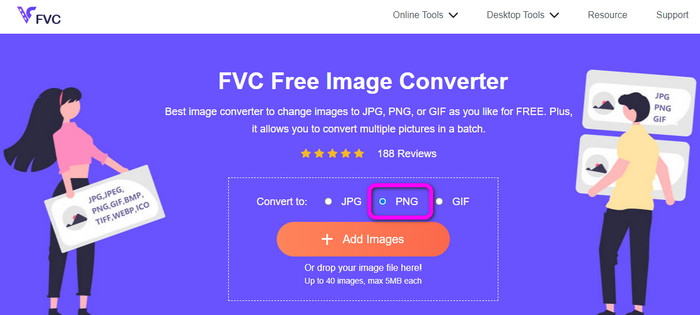
Шаг 2: Щелкните значок Добавить файлы кнопку, чтобы загрузить файл изображения SVG, который вы хотите преобразовать. Вы также можете поместить файл изображения прямо в поле. Обратите внимание, что вы можете добавить до 40 изображений, если хотите конвертировать несколько файлов изображений одновременно. При загрузке изображения он также автоматически конвертирует их.
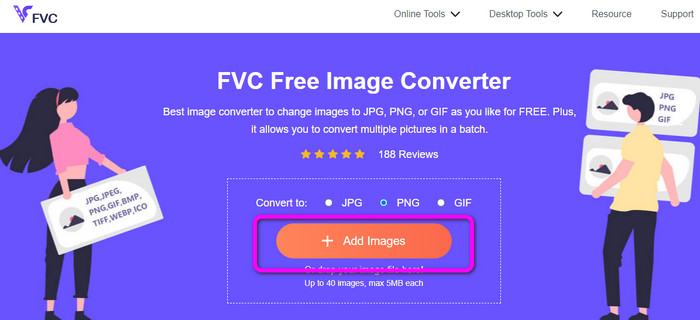
Шаг 3: После процесса преобразования сохраните преобразованное изображение, нажав кнопку Скачать кнопка. Затем перейдите в папку «Загрузки» и откройте преобразованное изображение.

Преобразование SVG в PNG с помощью Aconvert
Использование Конвертировать это еще один метод преобразования SVG в PNG. Этот онлайн-инструмент имеет простой процесс преобразования файлов. Он также имеет удобный интерфейс, который упрощает понимание. Таким образом, с этим преобразователем могут работать как опытные, так и непрофессиональные пользователи. Этот конвертер изображений позволяет изменять качество изображения. Вы также можете изменить размер изображения. Кроме того, этот инструмент предлагает процесс пакетного преобразования. Таким образом, вы можете конвертировать сразу несколько форматов изображений. Более того, Aconvert доступен на всех онлайн-платформах. Он включает в себя Google, Edge, Explorer и многое другое. Aconvert также предлагает больше возможностей. Вы можете конвертировать видео, аудио, документы, электронные книги и многое другое. Однако, когда вы используете этот онлайн-инструмент, вы можете ожидать, что процесс преобразования будет слишком медленным. Для получения желаемого результата требуется несколько минут. Вы можете загрузить файл размером не более 200 МБ. См. приведенные ниже методы, чтобы узнать, как преобразовать SVG в PNG с помощью Aconvert.
Шаг 1: Зайдите в свой браузер и посетите официальный сайт Конвертировать. Затем щелкните значок Выбрать файлы кнопку, чтобы добавить файл изображения SVG, который вы хотите преобразовать.
Шаг 2: Перейдите к Целевой формат вариант. После нажатия выберите формат PNG. Вы также можете перейти к опции «Качество изображения и изменить размер изображения», если хотите внести некоторые изменения в свое изображение.
Шаг 3: Щелкните значок Перерабатывать кнопку, чтобы продолжить процесс преобразования. После процесса конвертации нажмите кнопку Скачать кнопку, чтобы сохранить изображение на вашем компьютере.
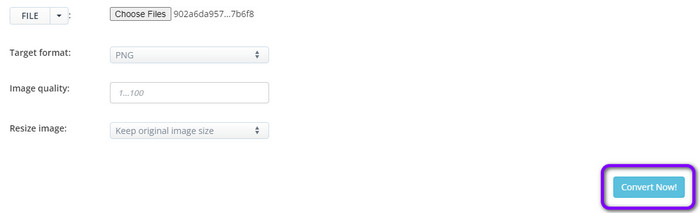
Преобразование SVG в PNG с помощью CloudConvert
Визит Cloudconvert если вы все еще ищете первоклассный онлайн-конвертер для преобразования SVG в PNG. Этот онлайн-конвертер отлично подходит для преобразования широкого спектра файлов. Он включает в себя MKV, FLV, AVI, WEBM и WMV. Кроме того, вы можете конвертировать множество файлов без ущерба для качества видео. Однако бесплатная версия этого программного обеспечения имеет дневной лимит конвертации в 25 файлов. В этом случае требуется подписка, если вы хотите конвертировать больше файлов. Кроме того, в зависимости от скорости вашего интернет-соединения процесс преобразования может быть отложен. И последнее, но не менее важное: Cloudconvert поддерживает только восемь типов выходных файлов, что плохо для потребителей. Используйте приведенные ниже методы, если вы готовы преобразовать видео из файла SVG в формат PNG.
Шаг 1: Посетить CloudConvert сайт в вашем браузере. Затем нажмите кнопку Выберите файл кнопка. Когда ваш компьютерный файл появится на вашем экране, откройте формат SVG, который вы хотите преобразовать.
Шаг 2: Перейти к Преобразовать в возможность просмотреть параметры формата. После этого перейдите к опции «Изображение» и выберите формат файла PNG.
Шаг 3: Для последнего шага нажмите кнопку Перерабатывать кнопка. После процесса преобразования нажмите кнопку Скачать кнопку, чтобы сохранить преобразованное изображение на вашем компьютере.
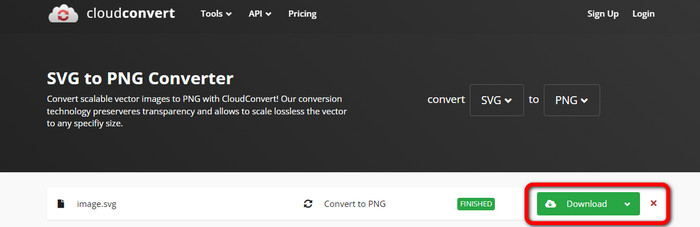
Часть 3. Как конвертировать SVG в PNG на Mac
Вам нужен мощный конвертер изображений с передовыми функциями редактирования, чтобы конвертировать SVG в PNG с помощью Mac. Ваш лучший вариант это Пакетное фото Pro. BatchPhoto Pro, как правило, удовлетворяет всем вашим требованиям к обработке файлов изображений, включая обычные фотографии, необработанные изображения и другие стандартные форматы изображений. Это пакетный конвертер фотографий, редактор, изменение размера и водяные знаки. Его конвертер изображений может обрабатывать более 170 различных типов фотографий. Кроме того, он имеет простой интерфейс, который идеально подходит для всех пользователей. Вы даже можете получить окончательный результат конвертации за короткий промежуток времени. Однако, если вы хотите испытать все его функции, вы должны получить план подписки, купив его. Кроме того, программа доступна только на Mac. Если вы являетесь пользователем Windows, лучше всего поискать другую программу для преобразования файлов изображений.
Шаг 1: Установить Пакетное фото Pro на вашем Mac. Вы можете использовать бесплатную версию. Затем перейдите к Добавить фото чтобы вставить файл изображения SVG.
Шаг 2: После этого переходите к Настраивать вариант. Щелкните значок Выходной формат возможность выбрать формат PNG.
Шаг 3: Наконец, нажмите кнопку Процесс кнопку, чтобы начать процесс преобразования. Когда все будет готово, вы можете просмотреть преобразованное изображение из выходной папки.
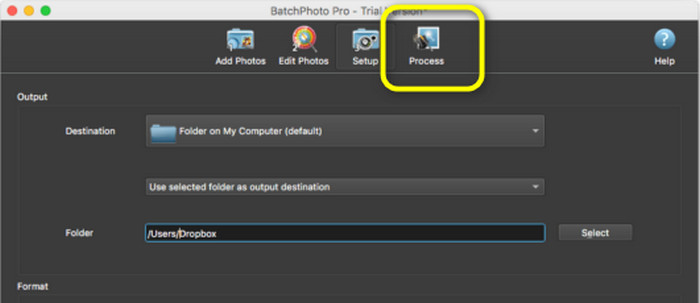
Часть 4. Как конвертировать SVG в PNG в Windows
В этой части мы научим вас правильно конвертировать SVG в PNG в автономном режиме. Вы должны использовать Фосшуб преобразовать их. Это также отличный выбор для массовой и индивидуальной настройки формата изображения. Этот конвертер также предоставляет возможность пакетного преобразования. Эта функция позволяет конвертировать множество файлов одновременно. Более того, вы можете скачать его бесплатно. Однако Fosshub сложен в эксплуатации, особенно для новичков. Макеты или интерфейс сбивают с толку, что сложно понять. Также процесс установки занимает слишком много времени после загрузки программы. Кроме того, этот автономный конвертер хорош только для преобразования SVG в PNG. Он не поддерживает другие форматы файлов изображений. Это означает, что если вы планируете конвертировать другие форматы изображений, вы не сможете работать с этой программой.
Шаг 1: Перейти к Фосшуб сайте и скачать программу. Затем перейдите к установке и запустите ее на рабочем столе.
Шаг 2: Перейдите в верхний интерфейс и нажмите кнопку Добавить > Добавить файлы вариант следующего шага. Когда папка компьютера появится на экране, щелкните и откройте изображение SVG, которое вы хотите преобразовать.
Шаг 3: Для последнего шага нажмите кнопку Начало кнопку в правом верхнем углу интерфейса. Подождите, пока процесс преобразования завершится. Через несколько секунд вы сможете просмотреть преобразованное изображение, нажав кнопку открыто кнопку в правом нижнем углу интерфейса. Нажмите здесь, чтобы узнать, как конвертировать SVG в JPG.
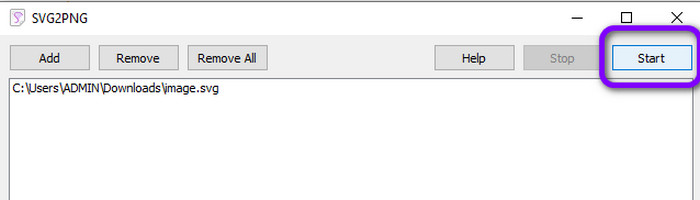
Часть 5. Часто задаваемые вопросы о преобразовании SVG в PNG
1. В чем разница между SVG, JPG и PNG?
SVG — это графический формат, который использует векторы и отображает изображения в виде числовых значений. PNG использует двоичное кодирование для сжатия данных изображения, тогда как JPG — это формат растрового или растрового изображения. Идеальным форматом файлов графического дизайна является SVG. Это потому, что любой может легко увидеть фактические размеры каждой части изображения.
2. Повышается ли качество при увеличении файла SVG?
Нет. Преимущество формата файлов SVG в том, что вы можете увеличивать их без ущерба для качества.
3. PNG или SVG лучше?
Это зависит от того, как вы используете файл. Если вы хотите создавать логотипы, диаграммы или графики, используйте SVG. Если вы хотите создавать слои изображений, лучше использовать PNG.
Вывод
SVG — правильный формат для анимированных изображений, линий и логотипов. Однако, если вы хотите отображать и использовать сложные изображения, PNG лучше. Итак, если вы хотите преобразовать SVG в PNG, использовать Бесплатный конвертер изображений FVC. Этот онлайн-конвертер позволяет напрямую конвертировать файлы изображений.



 Конвертер видео Ultimate
Конвертер видео Ultimate Запись экрана
Запись экрана



